May -Akda:
Janice Evans
Petsa Ng Paglikha:
2 Hulyo 2021
I -Update Ang Petsa:
1 Hulyo 2024

Nilalaman
- Mga hakbang
- Paraan 1 ng 3: Pangkalahatang mga alituntunin para sa mga inkjet printer
- Paraan 2 ng 3: Paglilinis ng mga roller
- Paraan 3 ng 3: Pangkalahatang Mga Patnubay para sa Mga Laser Printer
- Mga Tip
- Mga babala
Sumang-ayon, mas mahusay na linisin ang iyong printer kaysa bumili ng bago. Ang regular na pagpapanatili ay magpapahaba sa buhay ng iyong printer at mapanatili ang kalidad ng pag-print. Ang paglilinis ng printer ay maaaring mukhang mahirap, ngunit ang simpleng pamamaraan na ito ay tumatagal lamang ng ilang minuto.
Mga hakbang
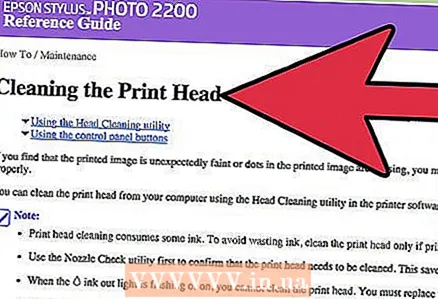 1 Ang iba't ibang mga uri ng mga printer ay nangangailangan ng iba't ibang mga diskarte. Tiyaking sundin ang mga tagubiling ito kung may pagkakataon kang suriin ang mga patakaran sa serbisyo para sa iyong partikular na modelo ng printer. Sa kasamaang palad, maraming mga tagagawa ang nagbibigay lamang ng impormasyong ito sa mga sertipikadong propesyonal.
1 Ang iba't ibang mga uri ng mga printer ay nangangailangan ng iba't ibang mga diskarte. Tiyaking sundin ang mga tagubiling ito kung may pagkakataon kang suriin ang mga patakaran sa serbisyo para sa iyong partikular na modelo ng printer. Sa kasamaang palad, maraming mga tagagawa ang nagbibigay lamang ng impormasyong ito sa mga sertipikadong propesyonal.  2 Idiskonekta ang aparato. Kailangan mong harapin ang loob ng isang de-koryenteng kasangkapan, kaya dapat mo munang i-unplug ang printer. Protektahan ka ng pag-iingat na ito mula sa electric shock.Maghintay ng ilang minuto para sa cool na aparato pagkatapos magamit.
2 Idiskonekta ang aparato. Kailangan mong harapin ang loob ng isang de-koryenteng kasangkapan, kaya dapat mo munang i-unplug ang printer. Protektahan ka ng pag-iingat na ito mula sa electric shock.Maghintay ng ilang minuto para sa cool na aparato pagkatapos magamit.
Paraan 1 ng 3: Pangkalahatang mga alituntunin para sa mga inkjet printer
 1 Tanggalin ang alikabok. Bumili ng isang naka-compress na air canister mula sa isang lokal na tindahan ng hardware o tindahan ng hardware. Pagwilig ng hangin sa itaas at sa loob ng printer pana-panahon upang hindi maalis ang alikabok.
1 Tanggalin ang alikabok. Bumili ng isang naka-compress na air canister mula sa isang lokal na tindahan ng hardware o tindahan ng hardware. Pagwilig ng hangin sa itaas at sa loob ng printer pana-panahon upang hindi maalis ang alikabok.  2 Malinis na marupok na panloob. Gumamit ng isang malambot na tela at alkohol o salamin na malinis upang malinis ang loob. Ang iba pang mga ahente ng paglilinis ay maaaring mag-iwan ng mga gasgas at marka. Ang isa pang katanggap-tanggap na pagpipilian ay isang solusyon ng pantay na bahagi ng suka at tubig. Para sa mga kadahilanang pangkaligtasan, huwag direktang maglapat ng likido sa ibabaw ng printer. Tratuhin ang tela. Gumamit din ng malambot na tela upang linisin ang mga bahagi ng goma ng mga cartridge ng tinta sa printer.
2 Malinis na marupok na panloob. Gumamit ng isang malambot na tela at alkohol o salamin na malinis upang malinis ang loob. Ang iba pang mga ahente ng paglilinis ay maaaring mag-iwan ng mga gasgas at marka. Ang isa pang katanggap-tanggap na pagpipilian ay isang solusyon ng pantay na bahagi ng suka at tubig. Para sa mga kadahilanang pangkaligtasan, huwag direktang maglapat ng likido sa ibabaw ng printer. Tratuhin ang tela. Gumamit din ng malambot na tela upang linisin ang mga bahagi ng goma ng mga cartridge ng tinta sa printer.  3 Linisin ang mga ibabaw na labas. Ang labas ng printer ay dapat na malinis ng isang mamasa-masa na malambot na tela.
3 Linisin ang mga ibabaw na labas. Ang labas ng printer ay dapat na malinis ng isang mamasa-masa na malambot na tela. 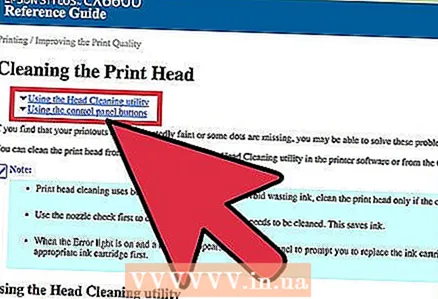 4 Linisin ang print head. Naglalapat siya ng tinta sa papel. Upang linisin, kailangan mo ng isang programa sa iyong computer. Pumunta sa "Control Panel" at buksan ang "I-print ang Mga Setting". Piliin ang iyong printer at sundin ang mga direksyon upang linisin ang printhead. I-print ang isang pahina ng pagsubok at itugma ito sa imahe sa screen. Kung ang print head ay napaka marumi, ang hakbang ay kailangang ulitin ng maraming beses.
4 Linisin ang print head. Naglalapat siya ng tinta sa papel. Upang linisin, kailangan mo ng isang programa sa iyong computer. Pumunta sa "Control Panel" at buksan ang "I-print ang Mga Setting". Piliin ang iyong printer at sundin ang mga direksyon upang linisin ang printhead. I-print ang isang pahina ng pagsubok at itugma ito sa imahe sa screen. Kung ang print head ay napaka marumi, ang hakbang ay kailangang ulitin ng maraming beses.  5 Gumamit ng awtomatikong paglilinis kung mayroong tampok na ito ang iyong printer. Karaniwang sapat ang paglilinis na ito. Gumamit ng isang inkjet na paglilinis ng kartutso kung ang mga butas ay barado. Ang mga espesyal na punasan ay ibinebenta din para sa paglilinis ng mga roller sa printer.
5 Gumamit ng awtomatikong paglilinis kung mayroong tampok na ito ang iyong printer. Karaniwang sapat ang paglilinis na ito. Gumamit ng isang inkjet na paglilinis ng kartutso kung ang mga butas ay barado. Ang mga espesyal na punasan ay ibinebenta din para sa paglilinis ng mga roller sa printer.
Paraan 2 ng 3: Paglilinis ng mga roller
 1 Napakahalaga na linisin ang mga roller para sa pinakamainam na pagganap ng printer. Malilinaw nito ang anumang mga problema sa feed ng papel o jam. Sundin ang karagdagang mga tagubilin.
1 Napakahalaga na linisin ang mga roller para sa pinakamainam na pagganap ng printer. Malilinaw nito ang anumang mga problema sa feed ng papel o jam. Sundin ang karagdagang mga tagubilin.  2 I-unplug ang kurdon ng kuryente.
2 I-unplug ang kurdon ng kuryente. 3 Buksan ang pabahay ng printer upang ma-access ang mga roller.
3 Buksan ang pabahay ng printer upang ma-access ang mga roller. 4 Alisin ang anumang papel na nananatili sa tray.
4 Alisin ang anumang papel na nananatili sa tray. 5 Pindutin ang mamasa-masa na tela laban sa roller gamit ang isang kamay at paikutin ang roller kasama ng isa pa. Ulitin ang hakbang na ito nang maraming beses upang malinis nang malinis ang roller.
5 Pindutin ang mamasa-masa na tela laban sa roller gamit ang isang kamay at paikutin ang roller kasama ng isa pa. Ulitin ang hakbang na ito nang maraming beses upang malinis nang malinis ang roller.  6 Ilagay ang papel sa tray. Palitan ang kaso at ikonekta ang power cable. Bago ka magsimula, mag-print ng ilang mga pahina ng pagsubok upang matiyak na ang mga roller ay malinis. Kung ang mga roller ay hindi pinapakain ang papel, marumi pa rin sila.
6 Ilagay ang papel sa tray. Palitan ang kaso at ikonekta ang power cable. Bago ka magsimula, mag-print ng ilang mga pahina ng pagsubok upang matiyak na ang mga roller ay malinis. Kung ang mga roller ay hindi pinapakain ang papel, marumi pa rin sila.
Paraan 3 ng 3: Pangkalahatang Mga Patnubay para sa Mga Laser Printer
 1 Alisin ang mga tray ng papel.
1 Alisin ang mga tray ng papel. 2 Alisin ang toner cartridge mula sa printer at ilagay ito sa lumang papel upang maiwasan ang paglamlam ng tabletop.
2 Alisin ang toner cartridge mula sa printer at ilagay ito sa lumang papel upang maiwasan ang paglamlam ng tabletop. 3 Linisin ang loob nang walang kartutso na may malambot na tela.
3 Linisin ang loob nang walang kartutso na may malambot na tela. 4 Alisin ang anumang mga bakas ng papel at toner.
4 Alisin ang anumang mga bakas ng papel at toner. 5 Linisin ang lahat ng mga roller maliban sa sponge transfer roller.
5 Linisin ang lahat ng mga roller maliban sa sponge transfer roller. 6 Linisin ang salamin sa loob kung mayroon kang isang brush ng printer. Kung walang brush, kung gayon mas mabuti na huwag hawakan ang salamin. I-install muli ang kartutso.
6 Linisin ang salamin sa loob kung mayroon kang isang brush ng printer. Kung walang brush, kung gayon mas mabuti na huwag hawakan ang salamin. I-install muli ang kartutso.
Mga Tip
- Tiyaking patayin ang printer at i-unplug ito bago linisin ito.
- Basahin ang pangkalahatang pag-iingat sa elektrisidad bago linisin ang printer.
- Huwag kailanman mag-spray ng anumang likido sa printer. Linisin ang ibabaw ng isang basang tela.
Mga babala
- Ang ilang mga uri ng toner ay mapanganib sa kalusugan, sa partikular na color toner. Kapag nililinis ang naturang printer, gumamit ng fan na may espesyal na filter. Gayundin, huwag kalimutan ang damit na pang-proteksiyon.



